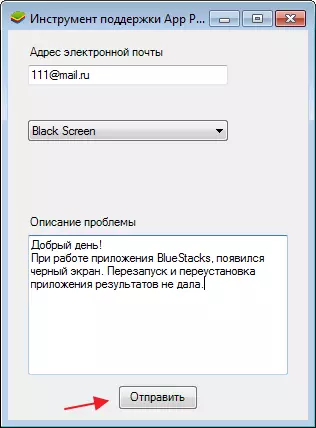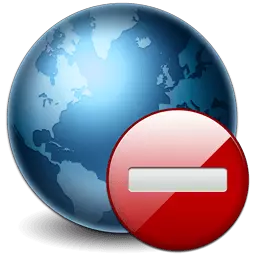
Bluestacks Emulator - Android қосымшаларымен жұмыс жасау құралы. Бағдарламада ыңғайлы интерфейс бар, тіпті тәжірибелі пайдаланушылар өз функцияларын оңай түсінбеуі мүмкін. Артықшылықтарға қарамастан, бағдарлама жоғары жүйелік талаптарға ие және оларда әртүрлі мәселелер жиі кездеседі.
Жалпыға ортақ мәселелердің бірі - Интернетке қосылу қатесі. Бәрі дұрыс анықталған сияқты, ал бағдарлама қате береді. Бір нәрсені анықтауға тырысайық.
Bluestacks жүктеп алыңыз
Неліктен Интернетке BlistX бағдарламасында байланыс жоқ?
Интернет-инспекция
Біріншіден, Интернетті тікелей компьютерде тексеру керек. Браузерді іске қосыңыз және бүкіл әлемге қол жетімді болса, тексеріңіз. Егер Интернет болмаса, онда сіз қосылым параметрлерін тексеруіңіз керек, балансты қараңыз, Интернет-провайдеріңізден қараңыз.
Wi-Fi қолданған кезде маршрутизаторды қайта іске қосыңыз. Кейде ол оны өшіруге және кабельді қосуға көмектеседі.
Егер мәселе табылмаса, келесі элементке өтіңіз.
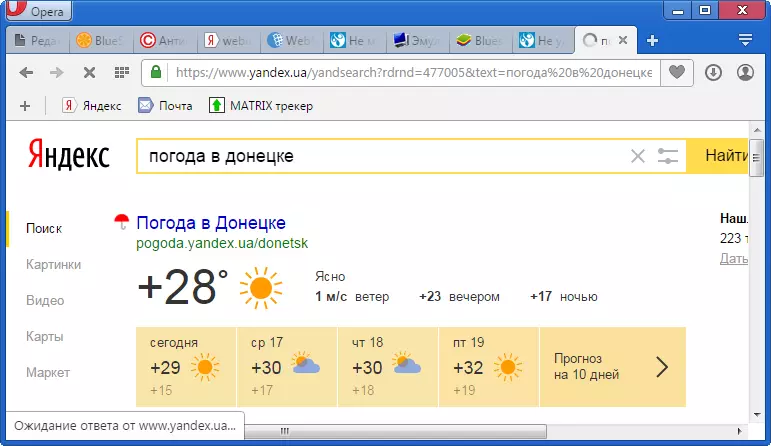
Көңіл-күйді қосу антивирустық ерекшеліктермен
Бұл проблеманың екінші ортақ себебі сіздің антивирустық қорғауыңыз мүмкін. Бастау үшін, сіз келесі Bhonex процестерін антивирустық ерекшеліктер тізіміне қосуыңыз керек. Мен қазір Авираны қолданамын, сондықтан мен сізге көрсетемін.
Мен Авираға барамын. Мен бөлімге жүгінемін «Жүйелік сканер» , оң жақ батырма «Орнату».
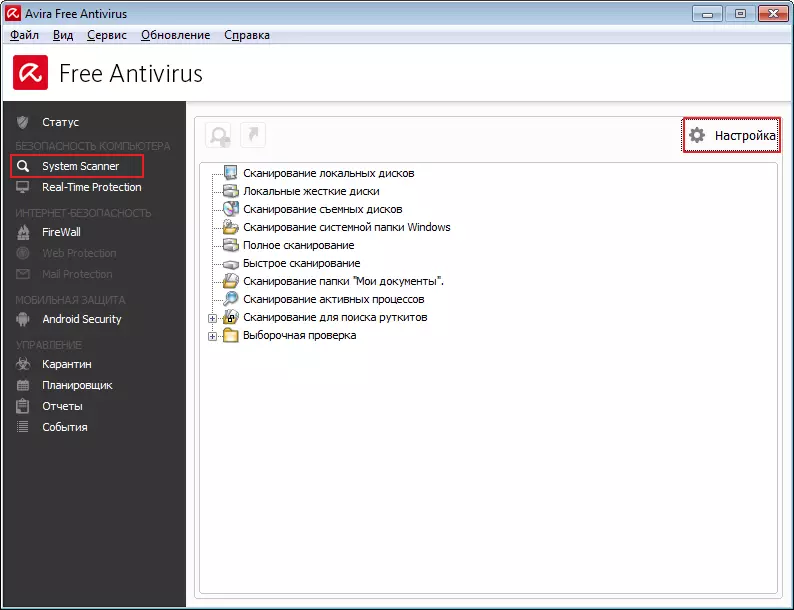
Содан кейін мен ағаштан бөлім табамын «Нақты уақыттағы қорғау» және ерекше жағдайлар тізімін ашу. Мен барлық қажетті Blistx процестерін кезекпен табамын.
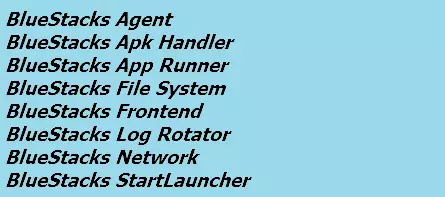
Мен тізімге қосамын. Басу «Қолдану» . Дайын тізім, енді бізде Bluestacks қайта қосу керек.
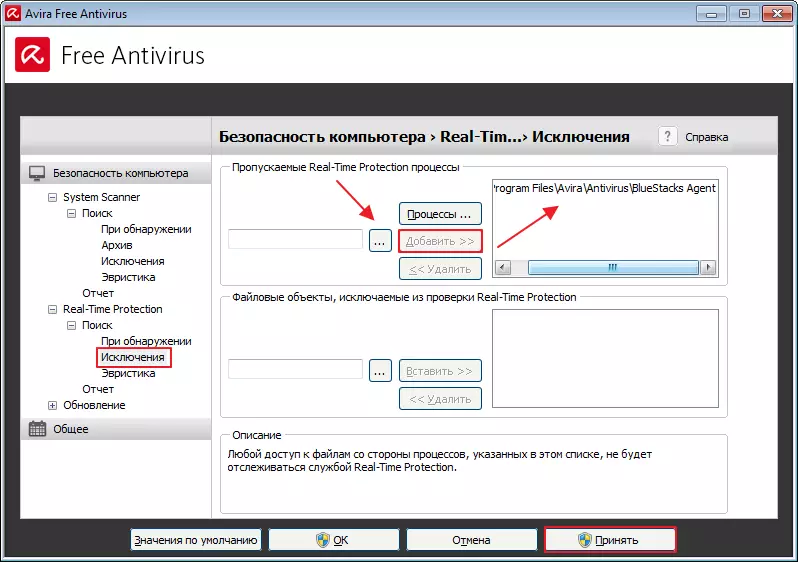
Егер мәселе шешілмесе, толығымен қорғауды өшіріңіз.

Егер мәселе антивирустық болса, оны өзгерткен дұрыс, өйткені оны өшірген сайын, сіз оны өшірген сайын, жүйеңізді көптеген қауіпке ұшыратасыз.
Егер ол көмектеспесе, жалғастырыңыз.
Брандмауэрді өшіріңіз
Енді біз кірістірілген қорғаушылар терезесін өшіреміз - брандмауэр. Сондай-ақ, бұл эмулятордың жұмысына кедергі келтіруі мүмкін.
Іздеу жолағына кіріңіз «Қызметтер» , Мен ол жерде брандмауэр қызметін тауып, оны өшіремін. Біздің эмуляторымызды қайта іске қосыңыз.
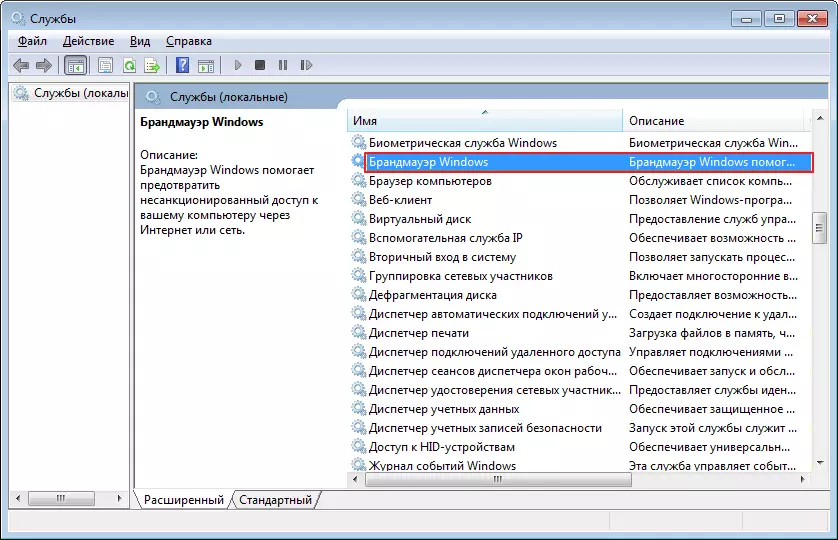
Байланыс қолдауы
Егер кеңестердің ешқайсысы көмектеспесе, онда ол бағдарламаның өзінде болуы мүмкін. Байланыс қолдау. Мұны Bluestacks Settings бөлімін басу арқылы жасай аласыз. Келесі таңдау «Мәселені есеп беру» . Қосымша терезені ашу. Мұнда сіз электрондық пошта мекенжайын кері байланыс үшін енгізесіз, мәселенің мәні туралы есеп беріңіз. Содан кейін Жмем. «Жіберу» Және біз одан әрі нұсқаулармен жауап күтеміз.